word怎么取消空白页的两种方法
发布时间:2016-11-06 13:29
相关话题
word怎么删除空白页!这里是我们给大家整理出来的精彩内容。我相信,这些问题也肯定是很多朋友在关心的,那么下面就由小编给大家分享下word取消空白页的技巧,希望能帮助到您。
word取消空白页方法一:
步骤一:首先需要选中空白页的段落标记
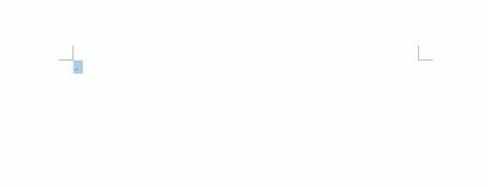
步骤二:在空白页窗口鼠标右键,弹出的快捷菜单单击“段落”命令
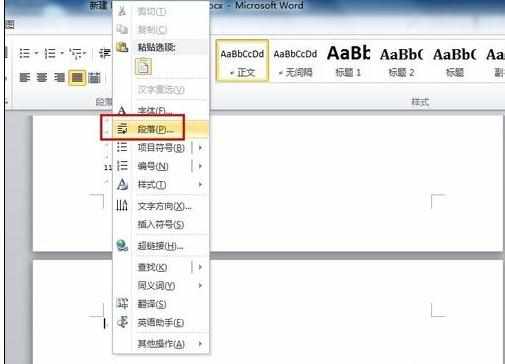
步骤三:在“缩进和间距”选项卡,单击打开“行距”的下拉菜单,选择“固定值”,并设置值更改为“1磅”

word取消空白页方法二:
步骤一:在“开始”功能区单击“编辑”菜单中的“替换”按钮

步骤二:单击“更多”按钮,展开更多项目,单击打开“特效格式”的下拉菜单,选择“手动分页符”

步骤三:最后单击“全部替换”按钮

word取消空白页方法三:
将鼠标放在前一页的最后,用DEL健删除。如果空白面是最后一页,且鼠标在第一行,可选“格式”-“段落”,将这一行的行距设为固定值1磅,该空白页将自动消失。

word取消空白页方法四:
先显示分页符,即在Word的左下角调整到“普通视图”状态,这时分页符就出现了,直接删除即可。


word怎么取消空白页的两种方法的评论条评论